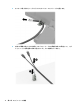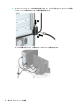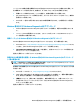User guide
[HP Cloud Recovery Download Tool]を使用したリカバリ メディアの作成(一部の
製品のみ)
[HP Cloud Recovery Download Tool]を使用して、起動可能な USB フラッシュ ドライブ上に[HP Recovery]
(HP リカバリ)メディアを作成できます。
ツールをダウンロードするには、以下の操作を行います。
▲ [Microsoft Store]にアクセスし、「HP Cloud Recovery」を検索します。
詳しくは、https://support.hp.com/us-en/ にアクセスし、「HP Cloud Recovery」を検索して、「HP PCs -
Using the HP Cloud Recovery Tool (Windows 10, 7)
」(英語のみ)を選択してください。
注記:リカバリ メディアを自分で作成できない場合は、HP のサポート窓口にお問い合わせのうえ、
リカバリ ディスクを入手してください。日本でのサポートについては、https://support.hp.com/jp-ja/
を参照してください。日本以外の国や地域については、http://welcome.hp.com/country/us/en/
wwcontact_us.html (英語サイト)から該当する国や地域、または言語を選択してください。
復元およびリカバリ
Windows ツールを使用した復元、リセット、およびリフレッシュ
Windows には、コンピューターを復元、リセット、およびリフレッシュするためのオプションが用意
されています。詳しくは、15 ページの Windows ツールの使用を参照してください。
[HP Recovery](HP リカバリ)メディアを使用した復元
[HP Recovery](HP リカバリ)メディアは、工場出荷時にインストールされていた元のオペレーティン
グ システムおよびソフトウェア プログラムを復元するために使用されます。一部の製品では、
[HP
Cloud Recovery Download Tool]を使用して、起動可能な USB フラッシュ ドライブ上に作成できます。詳
しくは、16 ページの[HP Cloud Recovery Download Tool]を使用したリカバリ メディアの作成(一部の製
品のみ)を参照してください。
注記:
リカバリ メディアを自分で作成できない場合は、HP のサポート窓口にお問い合わせのうえ、
リカバリ ディスクを入手してください。日本でのサポートについては、https://support.hp.com/jp-ja/
を参照してください。日本以外の国や地域については、http://welcome.hp.com/country/us/en/
wwcontact_us.html (英語サイト)から該当する国や地域、または言語を選択してください。
システムを復元するには、以下の操作を行います。
▲ [HP Recovery]メディアを挿入し、コンピューターを再起動します。
コンピューターのブート順序の変更
お使いのコンピューターが[HP Recovery](HP リカバリ)メディアを使用して再起動しない場合は、コ
ンピューターのブート順序を変更できます。ブート順序は、コンピューターが起動情報を検索すると
きに参照する BIOS で指定されているデバイスの順番です。[HP Recovery]メディアの場所に応じて、オ
プティカル ドライブまたは
USB フラッシュ ドライブの選択を変更できます。
ブート順序を変更するには、以下の操作を行います。
重要:
着脱可能なキーボードが付属しているタブレットの場合は、以下の手順を開始する前にタブ
レットをキーボード ドックに接続してください。
16
第 3 章 バックアップおよび復元